Správny výber notebooku SSD Red

- 1680
- 448
- Vít Slobodník
Nový typ rýchlych jazdy pomaly, ale s istotou prepichne cestu k vrcholom schodov, ktorých prvé kroky boli úplne patrili k pevným diskom. Títo dopravcovia, ktorí majú asi polovicu rýchlosti a vyznačujú sa úplnou bezchybnosťou v práci.
Bohužiaľ, vysoké ceny sú stále hlavným obmedzujúcim faktorom ich distribúcie, ale dnes priepasť nie je taká veľká ako pred piatimi rokmi. Mnoho majiteľov notebooku preto uvažuje o tom, ako zmeniť masívny a hlučný pevný disk na tichý a rýchly SSD.
Pre osobu ďaleko od počítačovej technológie je takáto voľba spojená s určitými rizikami. Pokúsime sa osvetľovať všetky možné úskalia tohto procesu.

Čo je jednotka SSD
V klasických pevných diskoch sa informácie zaznamenávajú na magnetickom médiu, ktoré je plochý disk so sústrednými cestami. Kyštenie obsahuje veľa takých tanierov, ktoré sa otáčajú na vretene s vysokou rýchlosťou, zatiaľ čo informácie sú čítané/zaznamenávané špeciálnymi hlavami. Inými slovami, jedná sa o mechanické zariadenie as rotáciou komponent pri vysokých rýchlostiach.
Pohony solídneho stavu sa líšia od HDD v zásade: Informácie tu sú zaznamenané na pamäti blesku umiestnenej na mikročipe a na čítanie nemusíte používať žiadne mechanické detaily. Jedným slovom sa informácie zaznamenávajú podobne ako pravidelná jednotka Flash Drive. Ale s rýchlosťou porovnateľnou s rýchlosťou záznamu v RAM. Ak neexistujú žiadne mechanické komponenty, potom takáto cesta funguje úplne ticho. Sú pripojené k počítaču pomocou štandardného rozhrania SATA, a hoci sa táto pneumatika považuje za pomerne pomalú, poskytuje približne dvakrát toľko výmeny údajov ako v prípade pevného disku.
Rozmery SSD sú samozrejme omnoho menšie ako rozmery mechanického náprotivku, čo je obzvlášť významná výhoda pre netbooky/notebooky, za ktoré každý centimeter voľného priestoru stojí za svoju váhu v zlate.

Klasifikácia diskov SSD
Hoci princíp výstavby nosičov informácií solídnych štátov sa nezmení, implementácia sa môže vykonávať rôznymi spôsobmi. Faktom je, že existuje veľa faktorov, ktoré určujú konfiguráciu takejto jednotky: Toto je formálny faktor, typ pripojenia a typ rozhrania používaného s prostredím.
Zvážte, ako sú disky solídneho stavu vydelené typom pripojenia:
- Sata. Jedná sa o štandardný konektor pre pripojenie diskov, ktorý sa používa na všetkých moderných základných doskách vrátane určených pre notebooky. Formálny faktor u takýchto nosičov pripomína tvar konvenčného HDD, iba s oveľa menšími rozmermi.

- M2. Rozhranie tohto typu je tiež zabudované do základnej dosky a samotný disk vyzerá ako pamäťová lišta, ale s mierne odlišnými konektormi.


Existuje oveľa viac typov použitých rozhraní, ale najbežnejšie sú tri možnosti:
- Sata iii. Najobľúbenejší formát pre vysielanie informácií. Rozhranie je použiteľné na disky oboch typov, pevné a tuhé. Tretia generácia SATA je charakterizovaná ukazovateľmi vysokej rýchlosti - na úrovni až 600 MB/s.
- Rozhranie PCIe je ešte rýchlejšie, ale nie je použiteľné pre HDD av prípade SSD je oblasť použitia obmedzená na disky s typom pripojenia M2. V stolných počítačoch sa takýto konektor nepoužíva, ale na kompaktných základných doskách je častým hosťom. Miera výmeny údajov na rozhraní dosahuje 750 MB/mm.
- PCI -x je najpokročilejší štandard, ktorý vám umožňuje pracovať s údajmi pri rýchlosti až do 1700 MB/s pri použití špecifikácie PCI0. Kvôli vysokým nákladom sa používa hlavne na vysokovýkonných serveroch, zhlukoch, v Massive Raid Massive.

K dispozícii je tiež klasifikácia jednotiek v tuhom stave podľa tvarového faktora:
- Štandard 2.5 "Zahŕňa použitie jednotiek uzavretých v prípade ako HDD, iba oveľa tenšie, vďaka tomuto riešeniu môžu byť umiestnené do výklenkov navrhnutých na inštaláciu pevných diskov. Majú zvýšenú odolnosť proti nárazu, pretože sú chránené kovovým puzdrom;
- Štandardný M2 je nosič vo forme dosky, na ktorej sa nachádzajú moduly prepísanej pamäte. Pretože neexistuje žiadny ochranný prípad, sú krehké a boja sa mechanických vplyvov, ale oveľa menej a môžu byť nainštalované v štandardných konektoroch MP.
Zo všetkých vyššie uvedených môžeme vyvodiť záver, že výber SSD pre notebook je ťažká záležitosť.
Kritériá diskov SSD pre notebook
Existuje veľa informácií, ako zvoliť SSD pre notebook - jednoducho preto, že popis technických bodov je úplne ťažký. Preto, čím častejšie čítate o hlavných faktoroch ovplyvňujúcich výber, tým lepšie.
Typ pripojenia, rozhranie
Zvyčajne je to najťažšia vec, ktorú možno povedať o tom, či je pre váš notebook vhodný pevný disk. Ale zároveň je to najdôležitejšia informácia, ktorá vám umožňuje neurobiť chybu pri výbere.
Existuje taká užitočnosť - AIDA64. Nájdite ho, spustite a zistite, ktoré rozhranie má váš notebook. Program vám poskytne vyčerpávajúce informácie o vašom počítači týkajúcich sa subsystému diskov, ako aj o typoch konektorov a rozhraní prítomných v konkrétnej základnej doske.
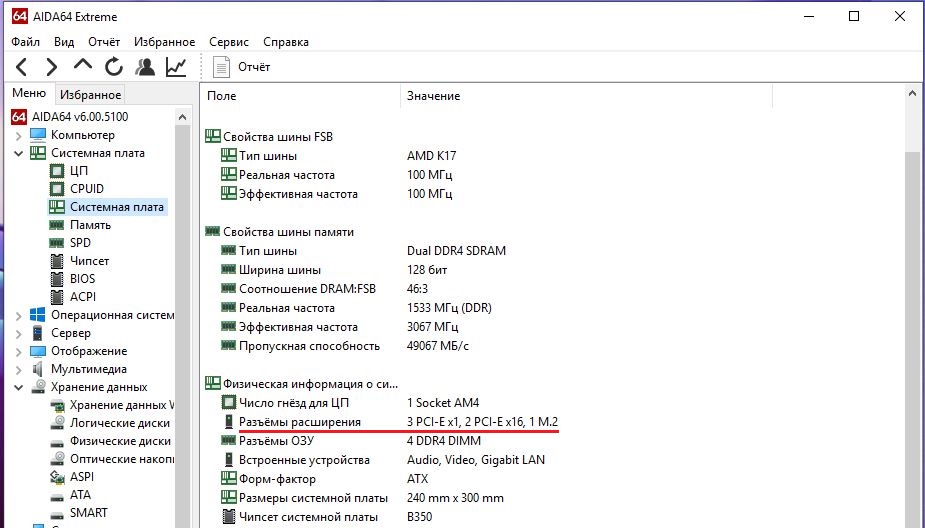
Ak charakteristiky základnej dosky nie sú opísané podporou rozhraní typu PCIe Xn, Musíte sa zamerať na disky SSD pomocou rozhrania SATA a zvoliť modely s rovnakým typom pripojenia.
Ak je uvedený termín PCIe, potom je lepšie venovať pozornosť jednotkám SSD, ktoré podporujú túto technológiu - budú fungovať rýchlejšie a produktívnejšie. Rozdiel v rýchlosti je však často nepostrehnuteľný pre nepecialistov.
Poradiť. Ani medzi odborníkmi sa nepozoruje jediný názor na rozhranie. Zároveň sú náklady na modely podporujúce PCIe výrazne vyššie ako súperi s rozhraním SATA. Nemáme kampaň, ale SATA je univerzálna vec, je k dispozícii v každom, dokonca aj v starom notebooku.Typ pamäte
Ako ste už pochopili, disk Solid -State je sada pamäťových modulov s možnosťou viacnásobného prepisovania. Výkon nosiča, ako aj jeho trvanlivosť, teda do značnej miery závisia od typu použitej pamäte:
- SLC - typ pamäte s možnosťou ukladania v jednej bunke jedného dátového bit. Vyznačuje sa zvýšenou výkonnosťou, zvýšenou rýchlosťou binárnych informácií, malej spotreby energie a čo je najdôležitejšie, veľké množstvo cyklov prepisovania. Pamäť typu SLC je najťažšia vo výrobe, veľmi drahá a používa sa hlavne v serverových riešeniach, kde je dôležitá spoľahlivosť a rýchlosť;
- MLC - Typ pamäte s dvoma bitami v bunke. Zaberá strednú pozíciu na trhu. Najmasívnejšia možnosť, charakterizovaná prijateľnými ukazovateľmi výkonu, spoľahlivosti, počtu cyklov prepisovania. Má veľa úprav;
- TLC je pamäť s tromi -bit, ktorá poskytuje väčšie množstvo ukladania údajov na jednotku zväzku. Ale kvôli vysokej hustote je spoľahlivosť takýchto modulov nízka. Výmenný kurz a počet cyklov sú tiež nižšie ako u oponentov, ale náklady na takéto SSD sú malé. Sú to tieto čipy, ktoré sa používajú v bežných bleskových jednotkách.
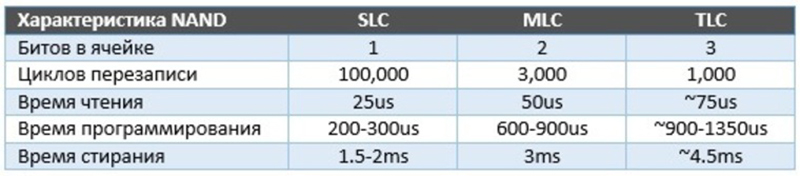
Modernejšie technológie 3D NAND (QLC/TLC) vám umožňujú zvýšiť kapacitu disku zvýšením počtu buniek na každej vrstve, čo nevedie k zvýšeniu hustoty ukladania údajov. Takéto jazdy so vylepšeným radičom môžu ukladať viac údajov bez straty výkonu. Je to tento typ diskov, ktorý odporúčame, aj keď iba preto, že majú vynikajúcu hodnotu pre objem.
„Vitalita“ jazdy
Vyrobovatelia jazdcov sa snažia obísť diskusiu o tejto téme, ale pre koncového spotrebiteľa je to veľmi dôležitý faktor. Súhlasím, nie je dosť príjemné minúť značné peniaze na disk, ktorý môže kedykoľvek odmietnuť.
Všimnite si, že počas života disku typu pamäte, o ktorom sme už hovorili o najväčšom vplyve. Čím vyšší je počet prípustných cyklov prepisovania, tým lepšie. Veľa závisí od intenzity používania disku. Pre systémový disk je relatívne malý pre ukladanie súborov - oveľa vyššie.
Výrobcovia diskov v tuhých štátoch pracujú veľa na zlepšení tohto indikátora a postupne sa zdroj SSD-Diska začína priblížiť k životnému štýlu analógov HDD.
Objem SSD
Mnoho používateľov pri riešení otázky, ako zvoliť správnu jednotku SSD pre notebook, zamerajte sa výlučne na svoj objem a pripojí náklady na disk s týmto ukazovateľom. Táto závislosť skutočne existuje, pretože hlavnou súčasťou nákladov je počet pamäťových buniek v module. Ale, ako sme už uviedli vyššie, objemný disk nie je vždy najlepším riešením spoľahlivosti, takže by ste si mali myslieť trikrát, či potrebujete dopravcu veľkosti záznamu, alebo môžete získať skromným objemovým diskom.
Dôležitý. Ak začne zlyhať HDD, šance na obnovenie stratených údajov sú dosť veľké. V prípade solídnej možnosti sa v skutočnosti rovnajú nule, a to sa musí zohľadniť aj pri výbere takejto jednotky. Lepšie byť spoľahlivejší ako veľký.Ak vylúčite možnosť používať disk ako úložisko súborov, zostávajú dve možnosti: systémový disk alebo herná jednotka pre hry. Je to v druhej verzii, že je žiaduci veľký objem, od 512 GB.
128 GB stačí pre systémový disk, pre operačný systém a balenie programových súborov, je to viac ako dosť.
Formálny faktor
Aj keď sme tento faktor umiestnili na konci, je to dôležité pre notebooky. Toto je pre stolné počítače tvarového faktora skutočne sekundárne, neovplyvňuje rýchlosť a takmer neovplyvňuje spoľahlivosť.
Pre notebook záleží na veľkosti. Ak ide o zariadenie s 15-palcovou obrazovkou a hrubým telom, disk 2 sa do neho môže dobre zmestiť.5-palcový tvarový faktor. Ale pre Ultrabooks je jedinou možnosťou, ako získať vysoko rýchlostný disk SSD. Ale aj keď rozhranie M2 chýba, môžete použiť externý disk SSD, toto neštandardné riešenie v niektorých prípadoch môže skutočne pomôcť.
Zhrnutie
Takže pri výbere pevného dopravcu pre notebook sa musíte rozhodnúť o technickej schopnosti používať takýto disk a potom sa rozhodnúť, aké účely ho kúpite. A iba na základe týchto údajov, aby sa konečne rozhodol, berúc do úvahy nuansy, o ktorých sme hovorili.
- « Čo je chyba 404, ktorá sa nenašla, naznačuje to a ako ju odstrániť
- Inžinierska ponuka v systéme Android - Ako zadať rozšírené nastavenia a čo sa dá nakonfigurovať »

